eMMC или SSD — в чём разница и что лучше?
При выборе ноутбука, особенно при ограниченном бюджете на его покупку, вы можете столкнуться с тем, что некоторые из них оснащены накопителем eMMC, другие — SSD. Отсюда вопрос: какой вариант предпочтительнее и чем они отличаются.
В этой статье для начинающих пользователей подробно о том, что такое eMMC и в чем отличия от SSD, а также сравнение двух типов накопителей по критичным для выбора параметрам.
Что такое eMMC-накопитель
Аббревиатура eMMC означает Embedded Multimedia Memory Card или «встроенная мультимедийная карта памяти» (MMC — тип карт памяти, который предшествовал SD). По сути, это чип Flash-памяти NAND, распаянный на материнской плате ноутбука.
Аналогичная память используется в смартфонах и планшетах и по своей сути это чип памяти, похожий на тот, который используется в картах памяти или флешках, но «встроенный» на плате устройства: встроенная карта MMC. Подробнее особенности eMMC по сравнению с SSD будут рассмотрены в следующем разделе статьи.
Накопители eMMC обычно используются в самых недорогих ноутбуках, почти во всех планшетах, а их объёмы обычно меньше, чем объем SSD.
Что лучше — eMMC или SSD
В общем случае, при равном объеме SSD почти всегда будет лучше. Среди преимуществ eMMC обычно указываются их стоимость и энергопотребление, однако здесь не всё однозначно. Предлагаю сравнить eMMC и SSD по основным характеристикам.
Скорость
eMMC не могут обеспечить ту же скорость работы, которую вы можете встретить для SSD, даже при подключении последних по SATA-интерфейсу.
Причины: полудуплексный режим работы, лишь один чип памяти в случае eMMC (на SSD сразу несколько чипов памяти работают параллельно), что ведет к большим задержкам. Потенциальная скорость передачи данных для eMMC — до 400 Мб/с, но фактически для последовательных операций чтения-записи обычные числа в районе 200-300/ 70-120 Мб/с соответственно. Эти числа лучше, чем у медленных 2.5-дюймовых HDD, используемых в ноутбуках, но отстают от традиционных SSD.
Цифры могут варьироваться, чаще — в худшую сторону: eMMC накопители могут отличаться по своим характеристикам и, в отличие от SSD, эти характеристики не всегда легко найти.
Надежность
Объективных тестов, где сравнивалась бы надежность накопителей eMMC и SSD мне найти не удалось (и не забываем, что существуют разные типы NAND-памяти, также влияющие на этот показатель), но большинство отзывов и логика говорят в пользу лучшей надежности обычных SSD. Впрочем, и для большинства eMMC, для которых удается найти срок службы, он обычно заявлен в районе 5 лет.
Основная причина та же: лишь один чип памяти в случае eMMC. И, несмотря на наличие функций выравнивания износа и других технологий продления срока службы для eMMC накопителей, в SSD те же технологии реализуются более «ответственно» (и обновляются в новых прошивках, что редко случается для eMMC).
Ещё один фактор, который я не могу подтвердить или опровергнуть (но за ним также можно проследить логику): встречается информация, что при использовании одним и тем же производителем одних и тех же чипов памяти для eMMC и SSD, для первых используют чипы из менее качественно изготовленных партий.
В части надежности обратите на ещё один важный момент: срок службы Flash-накопителей при прочих равных (время использования, объем записанных данных) зависит от их объема. То есть 256 Гб eMMC с памятью MLC может прослужить дольше, чем SSD на 64 Гб.
Другие факторы
Прочие нюансы eMMC, на которые можно обратить внимание:
- Накопитель eMMC на ноутбуке мы не можем заменить. Точнее это возможно, но лишь специалистом в условии оборудованной мастерской. Для SSD замена обычно не является проблемой.
- Действительно, eMMC потребляют меньше энергии. Это логично, ведь у нас лишь один чип памяти. Но тесты измеряют потребление в единицу времени: не исключаю, что картина может измениться, если сравнивать затраченную энергию на равный объем записанных данных (которые на eMMC будут записываться дольше).
- Не все eMMC одинаковы по скорости и надежности и часто мы заранее не можем определить, насколько качественный накопитель установлен на ноутбуке, а информацию найти бывает затруднительно.

Стоит ли покупать ноутбук с eMMC накопителем?
Обычно вопрос о накопителях eMMC возникает при подборе ноутбука с очень ограниченным бюджетом. В этих условиях, при покупке в пределах 300-400 долларов, избегать eMMC, на мой взгляд, не стоит, поскольку вариантов у нас не много:
- HDD — можно, но медленно, шумно, энергозатратно.
- SSD — если удастся уложиться в бюджет, скорее всего окажется меньше по объему чем eMMC или же пострадают другие характеристики приобретаемого ноутбука, которые могут быть не менее важными.
Единственное, от чего хочу предостеречь: покупка ноутбука (на котором планируется работать в современных версиях Windows) с накопителем объемом менее 128 Гб — такие ещё встречаются и работа с ними вероятнее всего будет проблемной. Исключение для самых дешевых ноутбуков стоимостью около 200 долларов: здесь выбирать не приходится.
remontka.pro в Телеграм | Способы подписки
eMMC против SSD: в чем разница?
Долгосрочное хранение меняется. Мы привыкли использовать жесткие диски (HDD), и многие из нас теперь имеют твердотельные накопители (SSD). Но что такое электронная мультимедийная карта (eMMC) и почему мы видим ее в ноутбуках, а не в SSD и HDD?
Мы привыкли использовать жесткие диски (HDD), и многие из нас теперь имеют твердотельные накопители (SSD). Но что такое электронная мультимедийная карта (eMMC) и почему мы видим ее в ноутбуках, а не в SSD и HDD?
Мы уже знаем, что твердотельные накопители, как правило, превосходят жесткие диски, поэтому давайте сосредоточимся на сравнении eMMC с твердотельными накопителями и сильных и слабых сторон обоих.
Что такое SSD?
Если вы не знаете, твердотельный накопитель является полностью электронным компонентом долговременного хранения данных. Самое простое объяснение твердотельного состояния состоит в том, что нет движущихся частей. С технической точки зрения, твердотельная означает электронику, которая использует полупроводники.
Отсутствие движущихся частей означает отсутствие трения, поэтому меньше износа. Это также означает, что данные перемещаются быстрее, так как не нужно ждать, пока пластинки начнут вращаться, а рычаг чтения-записи перейдет к нужным вам данным.
SSD-накопители представлены в трех форм-факторах для ноутбуков; 2,5-дюймовое шасси, как жесткий диск, mSATA, который выглядит как карта, и M2, который выглядит как RAM.
Что такое eMMC?
На первый взгляд, eMMC кажется твердотельным накопителем. У него нет движущихся частей, и это довольно быстро.
Большая подсказка о природе eMMC — это название мультимедийной карты. Если это заставляет вас думать о SD или картах microSD, вы думаете в правильном направлении. Это в основном то, что eMMC.
Карты eMMC и SD построены по одному и тому же базовому стандарту и работают по одним и тем же принципам. Если у вас есть смартфон или планшет, возможно, у вас есть устройство с eMMC.
Какая разница тогда?
Мы уже затронули тот факт, что они имеют разные форм-факторы и физические размеры. Мы также видели, что твердотельные накопители можно легко извлечь и заменить, но eMMC припаяна к материнской плате. Если вам нужно заменить его, вам, вероятно, лучше купить другой ноутбук.
Сейчас самая большая емкость eMMC — всего 128 ГБ. eMMC — это тип хранилища, используемый в смартфонах , поэтому он имеет объем 128 ГБ. Если вы когда-либо видели, что eMMC имеет емкость 1 Тб, следует понимать, что Tb означает Т эра б , а ТБ означает Т эра Байт. Терабит составляет около 125 ГБ. Терабайт составляет 1000 ГБ. Понимание размера хранилища важно.
Самый большой доступный твердотельный накопитель составляет 60 ТБ, и, похоже, он растет с каждым месяцем. Размер eMMC, вероятно, также увеличится, но потребуется много времени, чтобы догнать SSD.
eMMC против SSD: различия в производительности
Если бы мы открыли SSD, вы бы увидели несколько чипов, которые выглядят как SD-карты. Эти чипы могут выполнять только столько операций чтения / записи . Наличие нескольких микросхем для работы позволяет сбалансировать операции чтения / записи, чтобы каждый чип работал дольше, а это означает, что весь накопитель SSD будет работать дольше.
Если вы откроете eMMC, вы увидите, что в нем только один чип. Таким образом, все чтение / запись хиты только один чип. Конечно, это означает, что срок его службы будет меньше, чем у SSD той же емкости.
Таким образом, все чтение / запись хиты только один чип. Конечно, это означает, что срок его службы будет меньше, чем у SSD той же емкости.
Ключевым компонентом чипов SSD и eMMC является шлюз NAND. Что важно знать о воротах NAND, так это то, что их можно рассматривать как настоящие ворота. Поскольку eMMC — это одиночная микросхема, она имеет только очень много шлюзов, в то время как SSD имеет несколько микросхем, поэтому у нее гораздо больше вентилей.
Представьте, что ворота eMMC NAND похожи на однополосную дорогу с платной платой, а SSD — на 16-полосную трассу с несколькими платными платами. Учитывая тот же объем трафика, SSD будет выигрывать каждый раз.
eMMC против SSD: разница в стоимости
Это не займет много времени, чтобы увидеть, что ноутбук eMMC намного дешевле, чем ноутбук с SSD. Разница обычно составляет несколько сотен долларов. Частично это связано с тем, что твердотельный накопитель имеет больше деталей и более дорог в изготовлении.
Мы также обнаружим, что ноутбук с SSD также будет иметь другие высокопроизводительные компоненты, такие как лучшее видео и больше оперативной памяти. Человек, которому нужен SSD-накопитель, обычно собирается использовать этот ноутбук не только в Facebook и для покупок. Им нужен более солидный ноутбук, чем у большинства тех, у кого есть eMMC. Это составляет большую часть разницы в стоимости.
Человек, которому нужен SSD-накопитель, обычно собирается использовать этот ноутбук не только в Facebook и для покупок. Им нужен более солидный ноутбук, чем у большинства тех, у кого есть eMMC. Это составляет большую часть разницы в стоимости.
Что лучше? SSD или eMMC?
Это зависит от ваших потребностей.
Если вам нужен недорогой ноутбук , храните данные в облаке , а данные, хранящиеся на ноутбуке, не являются критически важными, то ноутбук eMMC может быть лучшим. Ноутбук на базе eMMC отлично подходит для более повседневного использования. Это хорошо для среднего студента, который только делает некоторые отчеты и веб-серфинг. Они делают хороший вторичный ноутбук или замену планшету.
Если вам нужен ноутбук с большим, надежным локальным хранилищем и быстрым доступом к данным, то ноутбук с SSD может быть лучшим вариантом. Конечно, это будет стоить дороже. Это путь к основному ноутбуку с более тяжелыми рабочими нагрузками, такими как программирование, игры, проектирование или многозадачность.
Насколько публикация полезна?
Нажмите на звезду, чтобы оценить!
Средняя оценка / 5. Количество оценок:
Оценок пока нет. Поставьте оценку первым.
Статьи по теме:
В чем разница и что лучше
eMMC против жесткого диска: в чем разница и какой выбрать? Чтобы сделать правильный выбор, важно иметь общее представление о двух жестких дисках и различиях между ними. Сегодня MiniTool сосредоточится на этих вопросах и исследует ответы.
Задумывались ли вы, почему ваш компьютер становится медленным даже с мощным процессором и оперативной памятью? Вы недавно сталкивались с проблемой потери данных из-за выпадающего списка ноутбука? Здесь вам нужно изучить важное компьютерное оборудование — хранилище.
Хранилище играет жизненно важную роль в вашем компьютере, что влияет на производительность и скорость работы вашего устройства. Вот несколько вариантов хранения ноутбука, включая HDD, SSD, Hybrid, eMMC и т. д. Устройство хранения в основном делится на флэш-память (SSD и eMMC) и нефлеш-хранилище (HDD).
д. Устройство хранения в основном делится на флэш-память (SSD и eMMC) и нефлеш-хранилище (HDD).
Сегодня мы представляем вам флэш-память eMMC и жесткий диск без флэш-памяти. Жесткий диск против eMMC: какой из них больше подходит для вашего ноутбука? Чтобы принять правильное решение, вы должны иметь базовое представление о двух дисках.
Обзор жесткого диска eMMC
eMMC — это сокращение от Embedded MultiMediaCard . Он не будет поврежден регулярными ударами и падениями из-за интегральных схем. Жесткие диски eMMC в большинстве случаев быстрее жестких дисков, но конкретная ситуация зависит от моделей, используемых дисками eMMC.
В отличие от HDD и SSD, жесткий диск eMMC включает в себя контроллер флэш-памяти на основе флэш-памяти. Контроллер флэш-памяти и флэш-память объединены на одном кремниевом кристалле, подключенном к материнской плате.
На жестком диске eMMC встроенный контроллер флэш-памяти освобождает ЦП для решения других задач, что снижает нагрузку на ЦП. Следовательно, ваш компьютер будет работать быстрее. Это объясняет причины более высокой скорости передачи данных накопителя eMMC по сравнению с жестким диском той же емкости.
Следовательно, ваш компьютер будет работать быстрее. Это объясняет причины более высокой скорости передачи данных накопителя eMMC по сравнению с жестким диском той же емкости.
Именно поэтому недорогие бюджетные ноутбуки и ПК 2-в-1 предпочитают eMMC в паре с бюджетными процессорами. Кроме того, жесткий диск eMMC доступен большинству людей. Максимальный объем данных, который может хранить жесткий диск eMMC, составляет 256 ГБ.
Обзор жесткого диска
Жесткий диск означает жесткий диск. Это своего рода традиционное запоминающее устройство для персональных компьютеров. Он разработан на основе вращающихся магнитных пластин и считывающих головок. По сравнению с другими дисками жесткие диски характеризуются более длительным временем загрузки системы, более медленной загрузкой приложений и файлов, а также более медленным выполнением команд копирования и вставки файлов.
Вообще говоря, стандартная скорость вращения пластин составляет 5400 оборотов в минуту (об/мин). Жесткие диски в ноутбуках высокого класса вращаются со скоростью 7200 об/мин, что повышает скорость записи, чтения и доступа к данным.
Жесткие диски в ноутбуках высокого класса вращаются со скоростью 7200 об/мин, что повышает скорость записи, чтения и доступа к данным.
Тем не менее, HDD на 7200 об/мин редко встречаются на рынке. Кроме того, у него не будет явного улучшения производительности. Размер кэш-памяти жесткого диска (обычно 8 МБ или 16 МБ) также влияет на производительность ноутбука.
Хотя у жестких дисков так много недостатков, у них есть и сильные стороны. Жесткий диск является самым дешевым по сравнению с другими накопителями, такими как SSD, гибридный накопитель и eMMC. Кроме того, жесткие диски могут хранить большое количество данных.
Теперь, когда вы изучили основы работы двух дисков, пришло время сравнить их, а затем выбрать подходящий для вашего ноутбука.
Основные отличия eMMC от HDD
- Технология
- Производительность
- Приложение
- Емкость
eMMC или жесткий диск
eMMC или жесткий диск: какой из них больше подходит для хранения ноутбука? Чтобы выбрать правильный, вы должны рассмотреть несколько аспектов, включая технологию , производительность, приложение и емкость .
Технология
Жесткий диск — это устройство, использующее магнитную память для хранения и извлечения цифровой информации. Для получения дополнительной информации о рабочей теории жесткого диска вы можете прочитать этот пост: Как работает жесткий диск? Вот ответы для вас. Как механический привод, жесткий диск содержит несколько движущихся частей. Так что сломать можно запросто.
Жесткий диск eMMC относится к флэш-памяти, которая хранит данные через флэш-память. С интегральной схемой ее нелегко сломать или повредить.
Производительность
В целом производительность жестких дисков eMMC находится между HDD и SSD. Жесткие диски считаются самым медленным устройством хранения данных в современных компьютерах. Максимальная скорость передачи данных для жесткого диска – 150 МБ/с, а для eMMC – 400 МБ/с. В этом посте показана скорость некоторых часто используемых устройств.
Совет: Данные 150 МБ/с — это теоретическая максимальная скорость жесткого диска, поэтому его фактическая скорость может быть ниже.
Если вы хотите узнать точную скорость вашего диска, вы можете выполнить тест скорости с помощью программы тестирования диска. MiniTool Partition Wizard — многофункциональная программа управления разделами, которая позволяет форматировать/расширять/изменять размер/перемещать/разделять разделы, копировать диск/раздел, проверять файловую систему и т. д.
Функция Disk Benchmark этой программы позволяет вам проверить скорость вашего диска, включая SSD, HDD, SD-карту, USB-накопитель, U-диск, TF-карту и т. д. Загрузите и установите мастер создания разделов MiniTool, нажав следующие кнопки, а затем начните тест скорости eMMC и жесткого диска.
Скачать бесплатно Купить сейчас
Вот руководство по тестированию диска.
Шаг 1: Подключите накопитель (eMMC или HDD) к компьютеру.
Шаг 2: Запустите Мастер создания разделов MiniTool, чтобы получить его основной интерфейс. Затем нажмите Disk Benchmark в верхней части интерфейса.
Шаг 3: В следующем окне выберите букву вашего диска и установите другие параметры в соответствии с вашими требованиями. После этого нажмите Кнопка Start для начала тестирования.
Шаг 4: Через некоторое время вы получите результаты, включая скорость последовательного чтения и записи и скорость случайного чтения и записи.
Приложение
Жесткий диск eMMC обычно используется в смартфонах и других устройствах бытовой электроники, но также может использоваться и в персональных компьютерах (ПК). Диск eMMC часто можно встретить на материнской плате некоторых ноутбуков бюджетного класса, планшетов, а также компьютеров 2-в-1.
Что касается жестких дисков, то они используются в ноутбуках, особенно в недорогих, и компьютерах. Из приведенной выше информации видно, что привод eMMC имеет более широкое применение, чем HDD.
Емкость
Емкость также является важным элементом при сравнении eMMC и жесткого диска. Доступная емкость жесткого диска eMMC включает 16 ГБ, 32 ГБ, 64 ГБ, 128 ГБ (редко) и 256 ГБ, а жесткий диск включает 320 ГБ, 500 ГБ, 1 ТБ, 2 ТБ и так далее.
Доступная емкость жесткого диска eMMC включает 16 ГБ, 32 ГБ, 64 ГБ, 128 ГБ (редко) и 256 ГБ, а жесткий диск включает 320 ГБ, 500 ГБ, 1 ТБ, 2 ТБ и так далее.
Жесткий диск или eMMC: что выбрать? Ответ зависит от вашего запроса. Если вы хотите хранить большие файлы или запускать игры, лучшим выбором будет жесткий диск. Диск eMMC больше подходит для небольших файлов.
Рекомендуется: флэш-накопитель и флэш-накопитель: сравните их и сделайте выбор
В этом посте рассказывается, что означают eMMC и HDD соответственно. Кроме того, он исследует основные различия между двумя приводами. Вы будете иметь более полное представление о них после прочтения поста. Нажмите, чтобы твитнуть
Когда использовать жесткий диск и как перенести на него ОС
Прочитав вышеизложенное, вы, возможно, получите приблизительное представление о различиях между жестким диском eMMC и жестким диском. При невысокой цене и большой емкости часто используется HDD. Жесткий диск — отличный выбор для геймеров и пользователей, владеющих большими файлами.
Если вы собираетесь заменить жесткий диск eMMC на HDD без потери данных, вам необходимо перенести ОС на новый жесткий диск. Что ж, функция Migrate OS to SSD/HD
Совет: Поскольку MiniTool Partition Wizard Free Edition не поддерживает функцию «Миграция ОС на SSD/HD», вам следует приобрести версию Pro или более продвинутые версии.
Купить сейчас
Как это сделать? Вот пошаговое руководство для вас.
Шаг 1: Подключите новый жесткий диск к компьютеру, а затем запустите Мастер создания разделов MiniTool, чтобы войти в основной интерфейс. Затем нажмите на функцию Migrate OS to SSD/HD Wizard на левой панели действий.
Шаг 2: В следующем окне вам будут предложены два варианта. Если вы хотите перенести все данные с предыдущего диска на новый диск, вам следует выбрать Вариант A . Если вы хотите перенести только операционную систему, выберите Вариант B вместо . Здесь мы возьмем, например, Option A . После выбора метода миграции нажмите Next .
Если вы хотите перенести только операционную систему, выберите Вариант B вместо . Здесь мы возьмем, например, Option A . После выбора метода миграции нажмите Next .
Шаг 3: В этом окне вам необходимо выбрать целевой диск для переноса содержимого. Здесь выберите новый жесткий диск, который подключается к вашему компьютеру. Как только вы нажмете кнопку Next , вы получите окно с предупреждением. Напоминает, что все данные на выбранном диске будут уничтожены в процессе переноса. Нажмите Да продолжать.
Шаг 4: Здесь вы должны выбрать параметры копирования в соответствии с вашими потребностями. Если у вас нет особого спроса, следуйте выбору по умолчанию. Вы можете изменить размер и местоположение выбранного раздела, перемещая ручку. Затем нажмите Далее .
Шаг 5: Теперь нажмите кнопку Готово

eMMC против жесткого диска: какой использовать? Вы все еще ищете ответы? Этот пост предоставляет вам подробную информацию. Кроме того, вы можете заменить жесткий диск eMMC на HDD без потери данных, следуя предложенному руководству. Нажмите, чтобы твитнуть
Резюме
Подводя итог, этот пост знакомит вас с двумя дисками (eMMC и HDD), их основными отличиями и методом переноса ОС с eMMC на жесткий диск без потери данных. Если вы не уверены в том, что такое eMMC и HDD, внимательно прочитайте статью.
Свои слова на эту тему вы можете оставить в комментариях. Если у вас возникнут какие-либо проблемы с программным обеспечением MiniTool или у вас есть какие-либо предложения по этому программному обеспечению, не стесняйтесь обращаться к нам через [email protected].
Часто задаваемые вопросы о eMMC VS HDD
Достаточно ли 64 ГБ eMMC?
Нет, для хранения больших файлов этого недостаточно. 16 ГБ, 32 ГБ и 64 ГБ — это обычные размеры хранилища eMMC, но вы также можете найти 128 ГБ и 256 ГБ. Жесткий диск eMMC лучше всего работает с файлами небольшого размера, потому что дорожки на этом жестком диске не забиваются.
Жесткий диск eMMC лучше всего работает с файлами небольшого размера, потому что дорожки на этом жестком диске не забиваются.
Чем eMMC лучше SSD?
На этот вопрос нет однозначного ответа. И eMMC, и SSD имеют свои преимущества и недостатки. Если вы хотите выбрать постоянное запоминающее устройство с высокой производительностью, SSD лучше. Хранилище eMMC более доступно и подходит для работы с небольшими файлами. eMMC против SSD: что лучше? Вы можете получить более подробную информацию из этого поста.
Хранилище eMMC хорошее?
Да, это так. eMMC — это своего рода флэш-память, которую можно найти в дешевых планшетах и ноутбуках. Хотя он медленнее и дешевле, чем SSD, он доступен по цене. Кроме того, жесткий диск eMMC хорошо справляется с небольшими файлами.
Как долго действует eMMC?
Жесткий диск eMMC также имеет ограниченный срок службы, как и другие диски. В обычном случае срок службы жесткого диска eMMC на 16 ГБ составляет 10 лет, а на 32 ГБ — 5 лет. Таким образом, вы можете сделать резервную копию на случай повреждения жесткого диска.
Таким образом, вы можете сделать резервную копию на случай повреждения жесткого диска.
- Твиттер
- Линкедин
- Реддит
SSD, eMMC или HDD — что выбрать в 2023 году?
Собираясь купить ноутбук, вы обнаружите, что его характеристики могут сбивать с толку. Конечно, вы можете понять, что ОЗУ — это доступное хранилище на вашем ноутбуке, и вы даже, вероятно, знаете, что когда ноутбук имеет 256 ГБ, это относится к объему памяти на вашем ноутбуке. Но как насчет типа хранилища, которое использует ваш ноутбук?
В настоящее время лучшие ноутбуки на рынке будут поставляться с SSD-накопителями — это верно, по крайней мере, для ноутбуков премиум-класса. Тем не менее, вы все равно найдете более дешевые ноутбуки, которые продаются с хранилищем eMMC. А если у вас старый ноутбук, то у него может быть даже жесткий диск. Но чем все это отличается? Давайте посмотрим на различия между ними.
SSD против eMMC против HDD
Короче говоря, в настоящее время SSD — лучший выбор из этих трех различных форм хранения. Они быстрее, надежнее, и вы получите лучшую общую производительность с этим типом хранилища.
Альтернативой этому для тех, кто ищет более дешевую форму хранения, является eMMC. Это действительно используется только в бюджетных ноутбуках, поскольку вы обычно найдете такое хранилище в мобильных телефонах. Другой более старой формой хранения является жесткий диск, который все еще может хорошо работать в качестве внешнего накопителя. Давайте рассмотрим все это немного подробнее.
SSD
SSD означает твердотельный накопитель, и они наиболее популярны на современном рынке вычислительной техники. SSD — это то, что в настоящее время используется в большинстве ноутбуков, и если вам нужен лучший доступный вариант, то вам лучше использовать SSD, а не другие методы хранения.
Несмотря на то, что твердотельные накопители используются десятилетиями, они не так долго были доступны на рынке. Однако в настоящее время с помощью современных технологий мы можем производить твердотельные накопители той же емкости, что и жесткие диски, что изменило правила игры.
Однако в настоящее время с помощью современных технологий мы можем производить твердотельные накопители той же емкости, что и жесткие диски, что изменило правила игры.
Еще одна причина, по которой твердотельные накопители стали наиболее часто используемым вариантом, заключается в том, что они потребляют меньше энергии, чем жесткие диски. Это, в свою очередь, также увеличивает время автономной работы ноутбука. Если вам нужно хорошее внешнее хранилище, ознакомьтесь с этим списком лучших доступных внешних SSD-накопителей.
- Твердотельный накопитель является самым быстрым из трех вариантов , и он может быть более чем в 5 раз быстрее, чем при использовании альтернативного жесткого диска.
- Это также, несомненно, самый дорогой из этих вариантов, но в большинстве случаев он того стоит. Твердотельные накопители
- , безусловно, более долговечны, чем , и это еще одна причина, по которой их стали выбирать для новых ноутбуков.

- По сравнению со старыми жесткими дисками размер SSD меньше. Это позволяет нам создавать более тонкие и легкие ноутбуки.
Итак, нам совершенно ясно, почему в настоящее время производители ноутбуков предпочитают продавать государственные диски. Это быстрее, меньше и самый надежный вариант из трех. Их скорость чтения и записи делает их отличным выбором для использования с ноутбуком.
Любой Macbook, выпущенный за последнее десятилетие, будет поставляться с SSD-накопителем, и это касается и их крупнейших конкурентов на Windows. Как правило, наименьший размер SSD составляет 128 ГБ — любой ноутбук с меньшим размером, скорее всего, будет использовать хранилище eMMC.
eMMC
В большинстве случаев карты eMMC (что означает встроенная мультимедийная карта) используются в телефонах и планшетах. Однако некоторые бренды также используют eMMC в ноутбуках с более низкими характеристиками.
Вы, наверное, догадались, что «встроенная» часть его названия связана с тем, что он встроен в материнскую плату ноутбука. Но что такое eMMC? Ну, на самом деле он состоит из самой мультимедийной карты, а также флэш-памяти, которая является одной из наиболее широко используемых форм хранения.
eMMC обычно имеют небольшую емкость, но их производство очень дешевое.Мало того, что eMMC обычно медленнее, чем твердотельные накопители, на них также обычно меньше места для хранения. Большинство ноутбуков, которые вы видите, которые используют хранилище eMMC, будут иметь только около 64 ГБ или 128 ГБ дискового пространства.
Этот тип ноутбука подойдет, если вместо этого вы собираетесь использовать облачное хранилище (например, Google Диск). Однако вы не можете обновить хранилище eMMC, как это часто бывает с SSD-накопителями, поскольку оно припаяно к материнской плате устройства.
- Они в основном используются в телефонах, но производители дешевых ноутбуков также будут использовать eMMC в своих ноутбуках.

- Для этого они на самом деле очень маленькие, и они самые маленькие из этих трех типов хранилищ. eMMC
- , как правило, не так хороши, как твердотельные накопители, если вы ищете что-то для использования в ноутбуке. Тем не менее, они все еще лучший вариант, чем старый жесткий диск.
- Они по-прежнему являются приемлемым выбором для людей, которым требуется хранилище с ограниченным бюджетом.
В каких ноутбуках используется хранилище eMMC? Что ж, одним из основных продуктов, которые вы найдете на рынке, являются Chromebook. Это связано с тем, что их цель состоит в том, чтобы вы сохранили большинство своих программ и файлов в хранилище Google Диска.
Кроме того, вы, вероятно, найдете бюджетные ноутбуки с таким хранилищем — вы также намерены в первую очередь использовать облачное хранилище вместо места на своем ноутбуке.
Хотя я бы не советовал полностью их избегать, если вам нужен ноутбук на будущее, то в идеале вам нужен ноутбук с SSD. Хотя для тех, у кого ограниченный бюджет, они могут быть хорошим вариантом. И SSD, и eMMC относительно быстры по сравнению с хранилищем на жестком диске.
Хотя для тех, у кого ограниченный бюджет, они могут быть хорошим вариантом. И SSD, и eMMC относительно быстры по сравнению с хранилищем на жестком диске.
Жесткий диск
Когда-то жесткий диск был самым популярным видом хранения. Они по-прежнему отлично подходят для больших файлов.Почти все ноутбуки, выпущенные в настоящее время, будут поставляться с SSD, а более дешевые — с eMMC. Жесткий диск (жесткий диск) считается устаревшим, поскольку используется в качестве основного внутреннего хранилища ноутбука. В прошлом они были самой популярной формой хранения для ноутбука.
Самая большая из трех форм хранения, жесткий диск — еще одна энергонезависимая форма хранения, что означает, что он будет сохранять данные, даже когда он выключен. Они существуют уже несколько десятилетий, и в последние годы их использование неуклонно сокращается.
Но это не означает, что жесткие диски устарели — далеко не в последнюю очередь. Тем не менее, жесткие диски все еще могут быть очень полезными для использования в качестве внешних жестких дисков. Почему?
Почему?
Что ж, они дают вам возможность сохранять много данных по очень низкой цене — вы можете купить 1 ТБ примерно за четверть цены SSD. Это означает, что если у вас есть много файлов, которые нужно сохранить, то HDD может оказаться лучшим выбором.
- Новые ноутбуки с жесткими дисками не выпускаются, потому что они слишком медленные.
- Несмотря на свою медлительность, если вам нужен дешевый способ безопасного хранения файлов, то жесткий диск все же может сослужить хорошую службу.
- Это лучший выбор, если у вас много файлов, так как вы можете получить жесткие диски объемом более 10 ТБ.
Если в вашем компьютере или ноутбуке установлен жесткий диск, вы можете рассмотреть возможность перехода на более совершенную форму хранения. Если вы хотите предотвратить потерю данных на старом устройстве, вам нужно продолжать использовать хранилище или скопировать его на новый компьютер.
Если оставить жесткий диск в покое на долгие годы, это может привести к потере данных.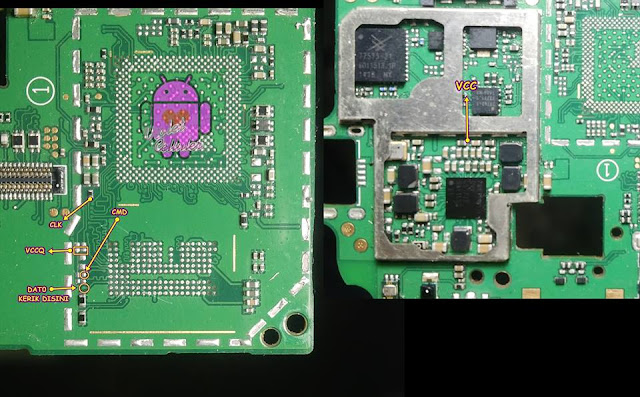 Хотя 5- или 10-летний компьютер может включиться и нормально работать с полным доступом ко всему вашему хранилищу, поскольку жесткий диск более изменчив, рекомендуется копировать файлы в другое место, если вы не используете его активно.
Хотя 5- или 10-летний компьютер может включиться и нормально работать с полным доступом ко всему вашему хранилищу, поскольку жесткий диск более изменчив, рекомендуется копировать файлы в другое место, если вы не используете его активно.
Другие варианты хранения
В прошлом мы также использовали множество других форм хранения для хранения наших вещей. Это включает в себя;
- SD-карта – Вероятно, наиболее часто используемым альтернативным хранилищем, которое мы используем в настоящее время, является SD-карта, которая хороша тем, что обычно предназначена для совместимости со многими устройствами. SD-карты идеально подходят для краткосрочного хранения и передачи данных, но не являются лучшими в долгосрочной перспективе.
- USB – Для файлов меньшего размера USB-накопитель по-прежнему может быть хорошим вариантом, если вы хотите носить что-то с собой физически.
- Дискета — Если вам столько же лет, сколько и мне, вы, вероятно, помните, когда все использовали дискету для хранения своих файлов.
 В настоящее время мы не используем их из-за малой емкости — есть гораздо более эффективные варианты.
В настоящее время мы не используем их из-за малой емкости — есть гораздо более эффективные варианты. - CD – Хотя вы можете и не подумать, компакт-диски – это форма хранения! В настоящее время они также в значительной степени устарели из-за того, что у нас есть гораздо лучшие варианты.
- Флэш-память Nand — Для небольших устройств можно использовать флэш-память Nand в качестве решения для хранения. Как энергонезависимая форма хранения, она хорошо работает с портативными устройствами.
Можно ли обновить eMMC до SSD?
Распространенный вопрос заключается в том, сможете ли вы впоследствии обновить хранилище eMMC на своем ноутбуке до SSD. Правда в том, что хотя это возможно, на самом деле это очень сложно сделать. На самом деле eMMC будет припаян к материнской плате, поэтому вам нужно будет отключить его, чтобы добавить SSD в устройство. Реальность такова, что если вы не собираетесь делать это самостоятельно, это будет стоить немало, и, вероятно, оно того не стоит.
Насколько быстро работает eMMC?
Если вы хотите узнать разницу в скорости между eMMC и SSD, то в среднем SSD примерно на 150 МБ/с быстрее. eMMC имеет среднюю скорость передачи около 400 МБ/с. Однако SSD будет иметь гораздо более высокую скорость передачи данных — в среднем даже более дешевый SSD будет иметь скорость около 550 МБ/с.
Что лучше, eMMC или HDD?
Несмотря на то, что твердотельный накопитель лучше, чем eMMC, все же есть причина, по которой мы использовали eMMC вместо жесткого диска. Жесткий диск будет иметь очень низкую скорость около 100 МБ/с, то есть около четверти скорости eMMC. Но для объемного хранения мы по-прежнему склонны использовать жесткие диски, поскольку емкость их жестких дисков очень высока по сравнению с их низкой стоимостью.
Достаточно ли 64 ГБ eMMC для ноутбука?
Если вы хотите хранить значительное количество файлов на своем ноутбуке, то 64 ГБ вам будет недостаточно. Такие eMMC обычно предназначены для людей, которые будут использовать преимущества облачного хранилища, а не хранилища на жестком диске, поэтому вы не будете использовать большую часть пространства eMMC с кучей файлов Word и Excel, вместо этого сохраняя их на Google Диске или где-то еще.




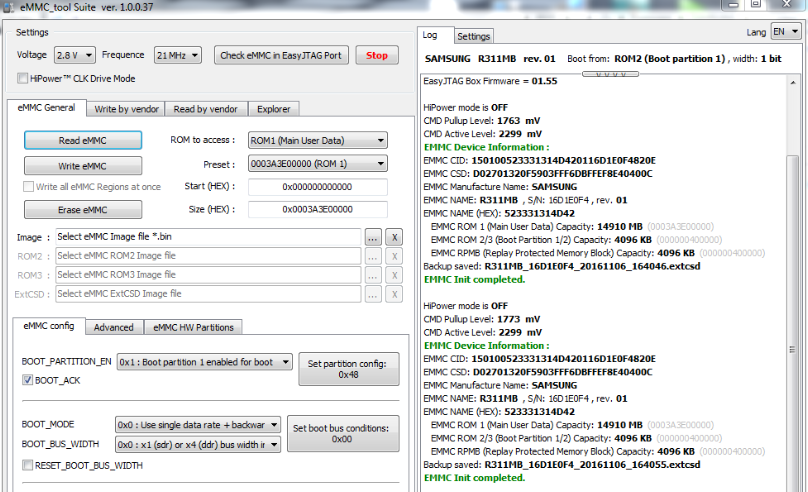
 В настоящее время мы не используем их из-за малой емкости — есть гораздо более эффективные варианты.
В настоящее время мы не используем их из-за малой емкости — есть гораздо более эффективные варианты.